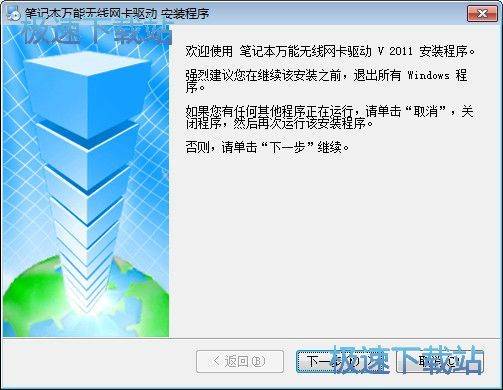笔记本万能无线网卡驱动使用介绍
时间:2021-10-10 10:44:37 作者:无名 浏览量:59
笔记本万能无线网卡驱动主要解决笔记本电脑不能上网的问题,这款软件把市场上绝大多数的无线网卡驱动都包括在软件中,方便安装使用。这个驱动程序可以用一个快捷方式安装,也可以按照Windows向导安装,重新启动后可以使用。一个通用的无线网卡驱动系统完全支持win7,win8/8.1,winxp,win10等系统。
功能特性。
1.适用于多种品牌、型号的无线网卡;
2.对多种主流操作系统,例如win7.win10等都有很好的兼容性;
易于安装,体积小,携带方便,操作简单。
使用说明。
1.首先,你需要知道你的无线网卡的型号是否与你目前的型号相匹配(型号匹配),然后双击解压,然后下载。这个站点也提供一个通用的无线网卡驱动,包括很多不同的驱动类型,你可以根据自己的设备要求来选择驱动类型。
2.连接备好的无线网卡与电脑USB接口,当连接完成后,会弹出「新硬件向导」弹框。
3.如果您的设备连接成功,但没有弹出框,请通过计算机查看。
4.打开计算机的属性栏,选择硬件→打开设备管理器。
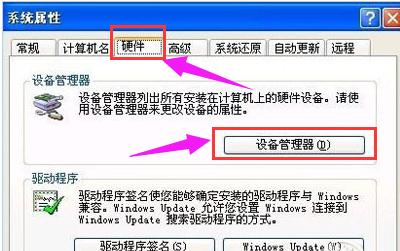
笔记本万能无线网卡驱动使用介绍图1
5.打开设备管理界面后,我们依次选择“动作”→“扫描检测硬件变更”命令,新的硬件弹窗将出现。
便携多用途无线网卡驱动特性及使用说明。
6.选择“否,暂时不】选项,然后再往前走(见下图)。
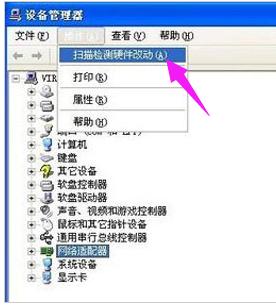
笔记本万能无线网卡驱动使用介绍图2
7.接下来,我们选择“从列表或指定的位置安装“(如下一图),然后单击“下一步“
便携多用途无线网卡驱动特性及使用说明。
8.在这一步中,应该基于提示选择硬件类型。选择列表中的网卡并选择下一个步骤。
9.在这里,需要选择安装和搜索选项。此选项为“不用搜索,我自己选择安装驱动”。然后点击“Next”按钮。
10.下一步是让您选择网卡界面,我们需要点击“从磁盘安装”按钮。
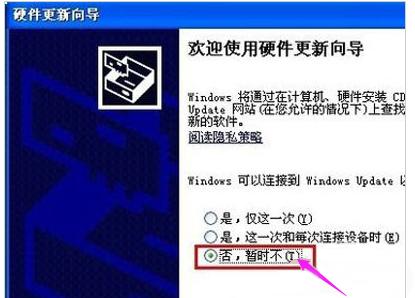
笔记本万能无线网卡驱动使用介绍图3
11.在这个步骤中,我们选择存储无线网卡驱动的位置,点击“浏览”按钮,从解压步骤中选中该文件夹,然后点击OK。
12.返回“您要安装的网卡”界面,然后选择名字最长的选项,点击“下一步”
13.当进入万能无线网卡驱动的安装进度条界面时,“该软件未通过Windows验证”的弹窗将在安装期间弹出,选择“仍继续”。
14.最后,通用无线网卡驱动安装成功,完成按键,接口关闭。
笔记本万能无线网卡驱动 2011 最新完整版
- 软件性质:国产软件
- 授权方式:共享版
- 软件语言:简体中文
- 软件大小:23150 KB
- 下载次数:427284 次
- 更新时间:2021/10/10 13:06:15
- 运行平台:WinXP,Win7,...
- 软件描述:笔记本万能无线网卡驱动集成主流的笔记本无线网卡驱动,笔记本万能无线网卡驱动适用于... [立即下载]
相关资讯
相关软件
电脑软件教程排行
- 破解qq功能和安装教程
- 怎么将网易云音乐缓存转换为MP3文件?
- 比特精灵下载BT种子BT电影教程
- 微软VC运行库合集下载安装教程
- 土豆聊天软件Potato Chat中文设置教程
- 怎么注册Potato Chat?土豆聊天注册账号教程...
- 苏宁豆芽特色介绍及功能板块
- 浮云音频降噪软件对MP3降噪处理教程
- 英雄联盟官方助手登陆失败问题解决方法
- 蜜蜂剪辑添加视频特效教程
最新电脑软件教程
- epubBuilder功能详细介绍和使用说明
- 如何安装和使用175浏览器进行经验加成?功能...
- TreeSize磁盘管理工具新手使用图文教程
- Revo Uninstaller卸载工具视图设置图文教学...
- PS2模拟器安装步骤和使用说明
- Netpas Distance安装和使用的详细说明
- Movavi Video 格式转换工具使用技巧介绍
- FBackup最新版下载功能快捷键操作教程
- EZStation视频管理工具下载轮巡设置教程
- EarMaster音乐学习工具官方下载使用配置教程...
软件教程分类
更多常用电脑软件
更多同类软件专题